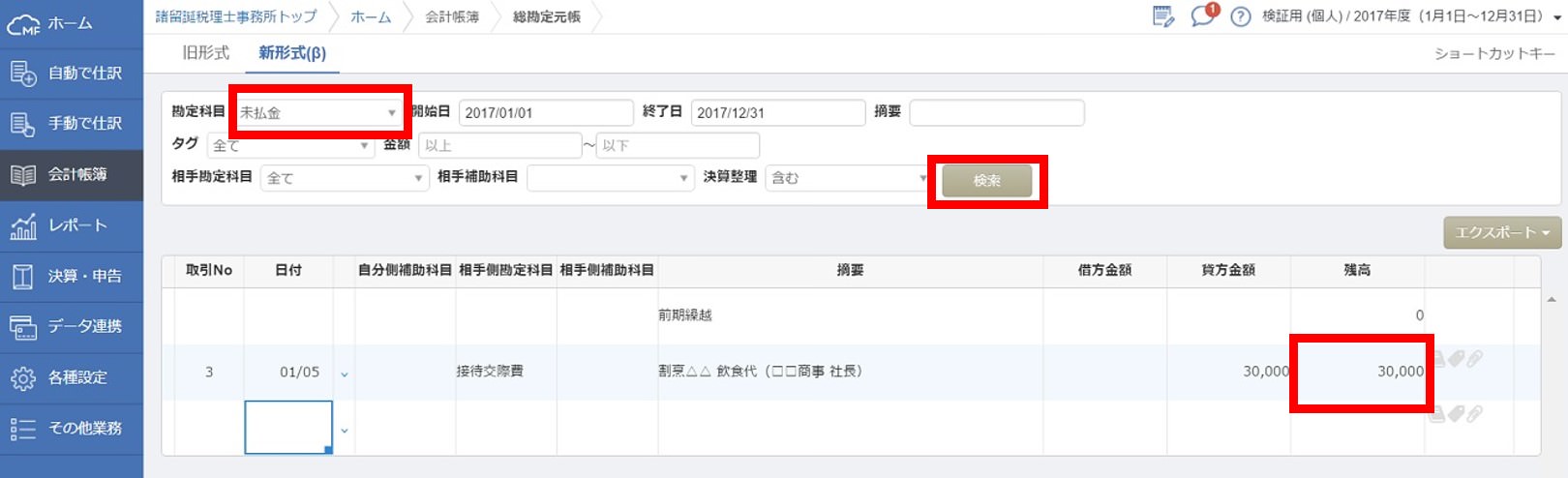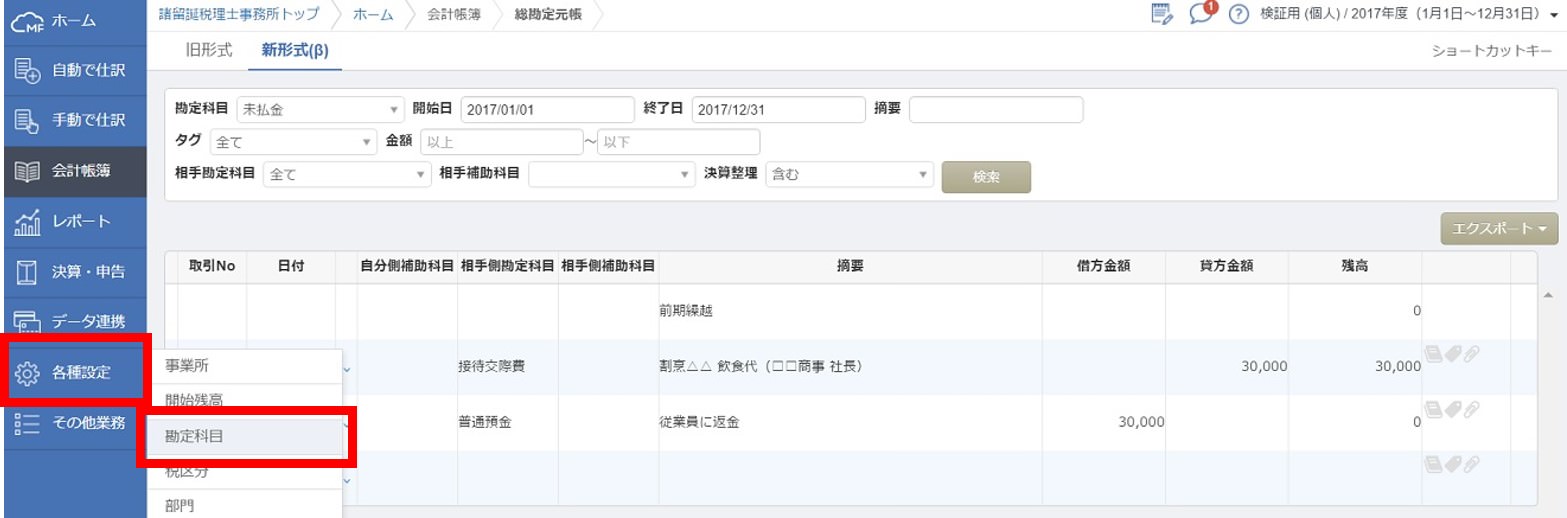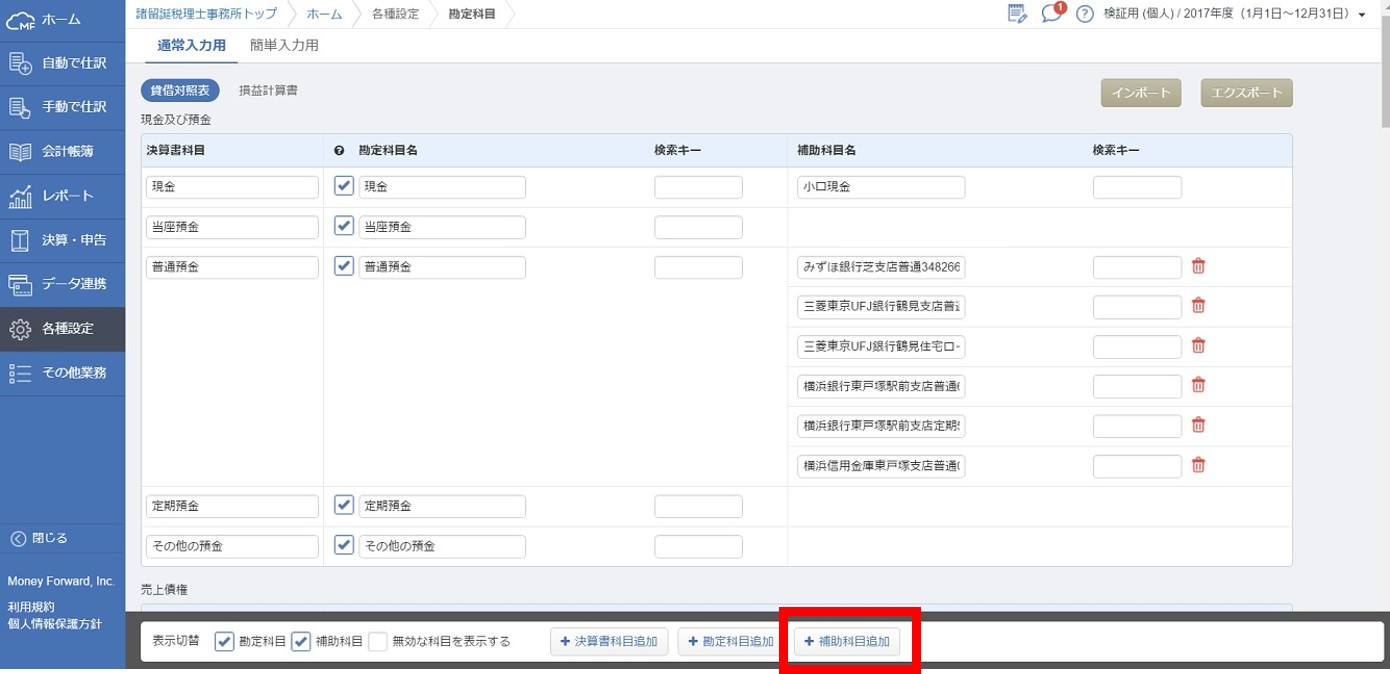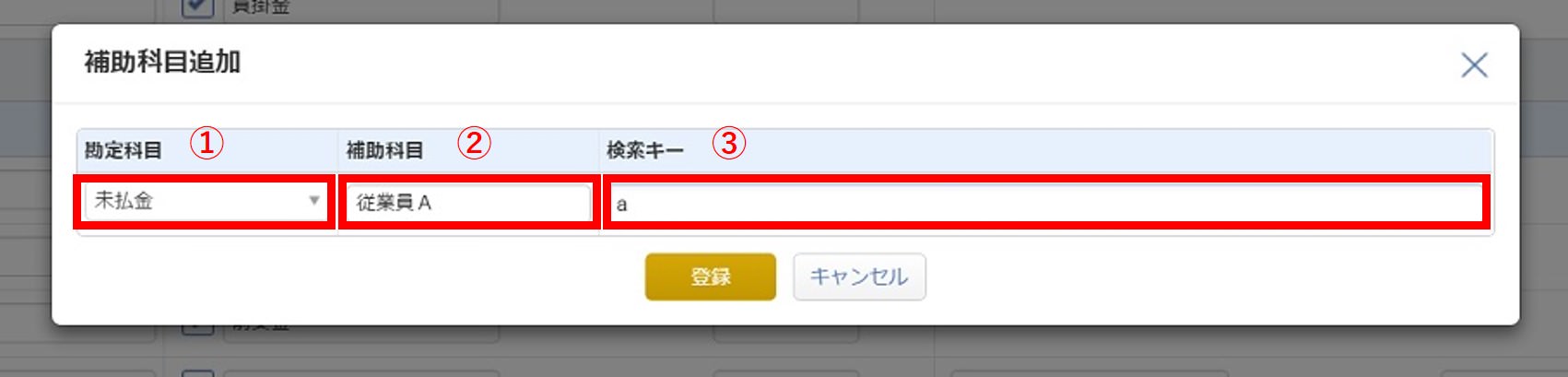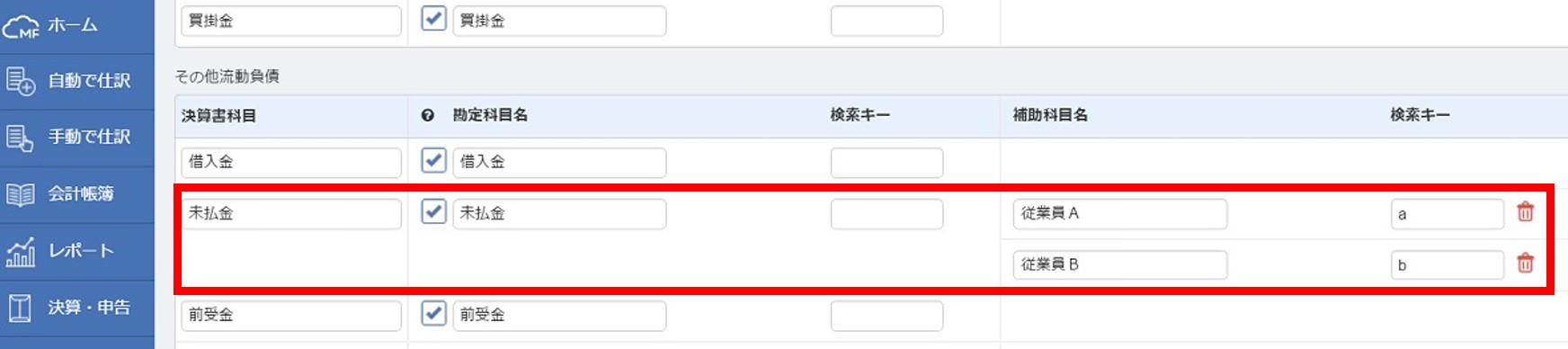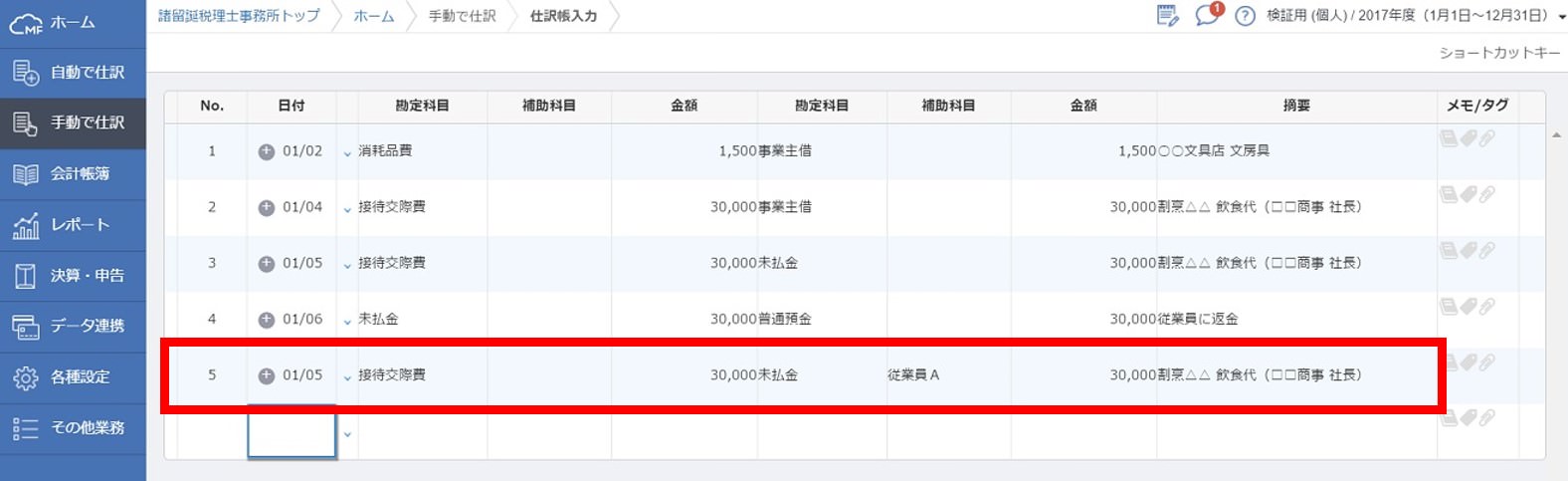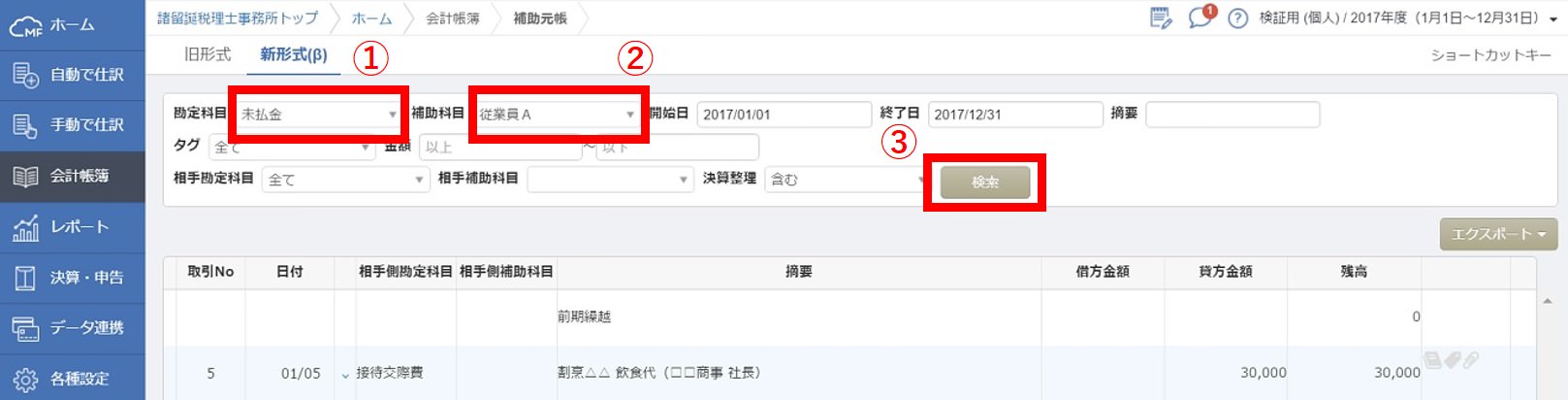補助科目?勘定科目となにが違うの?
勘定科目だけでは、状況把握にムリがある。そんなときにベンリな補助科目についてお話しします。
《前回までのあらすじ》従業員の立替払いは「未払金」

クラウド会計「MFクラウド確定申告」で経理をはじめたあなた。
社員が立て替えた経費は、「未払金」という勘定科目で経理をすることを学びました。
でもこれだけじゃ足りない。社員がひとりじゃないとしたら、「未払金」ひとつでは足りない・・・
法人の経理でも参考にはなりますが、一部取り扱いが異なりますのでご注意ください。
勘定科目の明細を知るための「補助科目」
まずは肩慣らしに、前回のおさらいから。
従業員が経費を立替払いしたときの仕訳
復習として、次の取引の仕訳をしてみましょう。
- 接待交際費 30,000 / 未払金 30,000
続いて次の取引の仕訳はどうですか?
- 未払金 30,000 / 普通預金 30,000
以上、復習のひとつめオシマイ。
従業員が立て替えた経費の額を確認するための総勘定元帳
1月6日、従業員におカネを返すにあたって。
「いくら立て替えてもらってたんだっけ?」を見るためのモノが総勘定元帳でした。これが復習のふたつめ。
「MFクラウド確定申告」の画面左端のメニューから、「会計帳簿」→「総勘定元帳」とたどります 。そのあと、
- 「勘定科目」で「未払金」を選択
- 「検索」ボタンを押す
すると、「未払金」の総勘定元帳が表示されるのでしたよね ↓
ここまではなんてことはありません。問題はここから。というハナシでした。
従業員は1人じゃない!
さきほどまでの取引例で見てきた「従業員の立替払い」ですが。
従業員が「ひとり」では無かったらどうなるのでしょう?
さきほどまでの仕訳でも間違いではありませんし、それはそれでよいのですが「不便」です。なにが不便かって?
従業員ごとの未払金の残高がわからない。
総勘定元帳の「未払金」の残高には、すべての従業員の立替払いがごっちゃになって記録されてしまいます。
これでは、従業員それぞれにいくらづつ返金すればよいのかがわかりません。
補助科目を設定する
そこで「補助科目」というものを使います。
補助科目とは、勘定科目の明細を把握するための補助的な科目です。その名の通り、といったところです。
それでは「補助科目」をつくってみましょう。
「MFクラウド確定申告」の画面左端のメニューから、「各種設定」→「勘定科目」とたどります ↓
続いて、画面下の「補助科目追加」ボタンを押します ↓
開いたウィンドウに従って、補助科目を次のように追加してみます ↓
- 勘定科目 ・・・ 「未払金」を選択
- 補助科目 ・・・ 「従業員A」と入力
- 検索キー・・・「a」と入力
「補助科目」欄は、ほんとうに「従業員A」なんてしないでね。従業員さんの名前を入れましょう。
任意ですが「検索キー」を設定しておくと、入力するときにちょっとラクができます。そのあたりの効果はのちほど。
入力が終わったら「登録」ボタンを押してください。
ついでに「従業員B」も、同じように登録してみましょう。復習です。
登録された補助科目を確認
従業員AとBの登録が済んだら、勘定科目設定の画面に戻ります。そこから
画面を下のほうにスクロールして「未払金」を探しましょう。「その他流動負債」という括りの中に、「未払金」は居ます。
ずらりと並ぶ勘定科目に気分が悪くなるかもしれませんが、そのうち慣れます。まずは気にせず、「未払金」を探してください。
すると、こんな風に補助科目が登録されているはずです ↓
さすがに「従業員A」の名称が気にくわないなぁということであれば、再度ここから変更可能です。
また、右端の「ゴミ箱」マークを押せば、追加した補助科目を削除することもできます。
勘のイイあなたはお気づきかもしれませんが、「勘定科目」についても「補助科目」同様、追加・修正・削除ができます。
「補助科目追加」ボタンの左側にあった、「決算書科目追加」「勘定科目追加」を用います。
補助科目を使った仕訳と補助元帳
それでは、補助科目を使った経理にチャレンジです。
従業員Aと従業員Bは経費を立て替える
次の取引について仕訳をしてみましょう。
「MFクラウド確定申告」を起動して。画面左端のメニューから、「手動で仕訳」→「仕訳帳入力」とたどります 。
仕訳帳を開いたら、次のように入力していきます ↓
- 日付・・・「0105」で、1月5日を登録。TABキーで、「勘定科目」欄へ移動
- 勘定科目・・・「接待交際費」を選択。TABキーで、「金額」欄へ移動
- 金額・・・「30,000」を入力。TABキーで、「勘定科目」欄へ移動
- 勘定科目・・・「未払金」を選択。TABキーで、「金額」欄へ移動
- 補助科目・・・「従業員A」を選択(検索キー「a」で絞り込みもできます)
- 金額・・・「30,000」を入力。TABキーで、「摘要」欄へ移動
- 摘要・・・「割烹△△ 飲食代(□□商事 社長)」と入力
いままでの仕訳入力に、補助科目の設定がひとつ増えただけ。難しいことはありません。
では、従業員Bについても取引を入力してみましょう。
仕訳帳を開いたら、次のように入力していきます ↓
- 日付・・・「0105」で、1月5日を登録。TABキーで、「勘定科目」欄へ移動
- 勘定科目・・・「消耗品費」を選択。TABキーで、「金額」欄へ移動
- 金額・・・「25,000」を入力。TABキーで、「勘定科目」欄へ移動
- 勘定科目・・・「未払金」を選択。TABキーで、「金額」欄へ移動
- 補助科目・・・「従業員B」を選択(検索キー「b」で絞り込みもできます)
- 金額・・・「25,000」を入力。TABキーで、「摘要」欄へ移動
- 摘要・・・「◇◇デンキ 空気清浄機」と入力
従業員Aと従業員Bが立て替えたのはいくら?
それでは、従業員Aと従業員Bが立て替えた金額を確認してみます。
ここで「補助元帳」の登場です。冒頭で見た「総勘定元帳」の補助的な役割を担います。
- 補助科目・・・勘定科目の補助
- 補助元帳・・・総勘定元帳の補助
位置づけとしては、こんなカンジ。
「MFクラウド確定申告」の画面左端のメニューから、「会計帳簿」→「補助元帳」とたどります 。そのあと、
- 勘定科目・・・「未払金」を選択
- 補助科目・・・「従業員A」を選択
- 「検索」ボタンを押す
「従業員A」に関する取引だけが表示されます。同じように「従業員B」についての取引も確認してみてください。
これで、従業員がどれだけ経費を立て替えようと。従業員それぞれの立て替えた金額を把握できるようになります。
返金するときにも補助科目
従業員が立て替えてくれたおカネを返金するときの仕訳は冒頭で確認しました ↓
- 未払金 ××× / 普通預金 ×××
これからは、この返金の仕訳にも補助科目をつければイイということ ↓
- 未払金・従業員A ××× / 普通預金 ×××
「従業員A」の補助科目を付けることで、の補助元帳の「従業員Aの未払金」の残高が減ることになります。
本日の問題提起
きょうのお話はこれでオシマイです。
ところが、またしても問題提起がございます。
経費の立替はいちいち日々、「MFクラウド確定申告」に入力しなければいけないのか?
これについては、日々はExcelで入力。月末にExcelデータを取り込み、という方法もあります。
これなら、従業員に「経理データ入力」の負担を肩代わりしてもらうことができるぞ。シメシメ。
もちろん、事業主自身の経費支払もExcelのほうが速い、好きだ、と言うのならそれもOK。
なんてことを次回は考えていきます。
《 次回につづく 》

まとめ
補助科目と補助元帳を使った経理処理についてお話ししました。
補助科目も補助元帳は使わなければいけないものではありません。使わずに経理をすることは可能です。
けれども必要に応じて使うことで、経理をするうえで「状況がクリア」になります。結果、経理スピードも上がります。
補助科目と補助元帳の利用シーンは必ずあるはずです。
************
きょうの執筆後記
************
ブログには書けない・書きにくいことその他。きょうの「執筆後記」は毎日メルマガでお届け中です。
よろしければメルマガ(無料)をご登録ください! → 登録はこちらから